Interessierst du dich für smartes Heizen? Dann schau doch mal im neueren Artikel vorbei.
Smarte Thermostate in OpenHAB
Lange Zeit haben es sich viele Personen gewünscht: Thermostate – also Temperaturregler – von AVM in OpenHAB einbinden. Seit OpenHAB 2.1 ist dies kein Wunsch mehr, sondern Realität.
Am 28. Juni 2017 erschien ein Update für OpenHAB, welches auch verbesserte Bindings mit sich brachte. Ein verbessertes Binding, auf das ich persönlich schon lange gewartet habe, ist das AVM-Binding. Es erlaubt die Integration von Smart Home Geräten, die an die FritzBox angeschlossen sind. Da ich mich im Bereich Smart Home weiterentwickeln wollte, habe ich mir vor geraumer Zeit Thermostate für die FritzBox zugelegt. Diese ließen sich wie gewohnt per FritzFon und über die Oberfläche der FritzBox steuern. Doch in OpenHAB waren sie noch nicht wirklich integrierbar.
Doch mit Erscheinen von OpenHAB 2.1 änderte sich das schlagartig.
Die DECT Comet Thermostate
Bei Amazon habe ich mir die Thermostate von Comet * für die FritzBox gekauft. Verbunden werden sie über DECT, was für eine gute Reichweite sorgt. Die Verarbeitung der Thermostate wirkt sauber, jedoch ist es kein all zu hochwertiges Produkt. Es besteht hauptsächlich aus Kunststoff, selbst an den Anschlüssen zum Heizkörper. Das ist zwar etwas schade, allerdings montiert man die Gadgets in der Regel nicht jeden Tag neu. Man kann es also verschmerzen. Der Preis für die Thermostate geht daher in meinen Augen völlig in Ordnung.
Sie verrichten ihren Dienst sehr zuverlässig und über die Zwei-Wege-Kommunikation erfährt man auch in der FritzBox sehr schnell, wie ein Heizkörper eingestellt ist.
Sie sehen gerade einen Platzhalterinhalt von Standard. Um auf den eigentlichen Inhalt zuzugreifen, klicken Sie auf die Schaltfläche unten. Bitte beachten Sie, dass dabei Daten an Drittanbieter weitergegeben werden.
Werbung
Einrichtung der Comet Thermostate
Die Einrichtung der Comet Thermostate verlief völlig ohne Probleme und kinderleicht. Man schraubt die alten Thermostate der Heizkörper ab und setzt die smarten Thermostate wieder drauf. Daraufhin beginnt die automatische Einrichtung der Regler, welche sich hierfür mehrfach komplett öffnen und wieder schließen. Dieser Vorgang kann ein paar Minuten dauern. Achte beim Montieren bitte darauf, dass du nicht zu grob an die Sache herangehst. Zwar benötigt man eventuell etwas Kraft, um die Thermostate zu lösen, allerdings sollte man keinen Schaden anrichten.
Nachdem die Einrichtung der Thermostate abgeschlossen ist und diese mit der FritzBox verbunden sind, kann man über die Paper UI die Geräte suchen lassen. Voraussetzung dafür ist natürlich das entsprechende Binding für OpenHab, da die Thermostate sonst nicht gefunden werden.
Wenn diese gefunden wurden, fügt man sie per Mausklick hinzu und kann mit der Einrichtung beginnen. Die Integration in OpenHAB erfolgt hierbei analog zur Einrichtung der DECT-Steckdosen.
Zur Verfügung stehen dann mehrere Channels, unter anderem die aktuelle Temperatur und die einzustellende Temperatur. Diese verlinkt man mit einem Item, welches dann in die entsprechende Oberfläche eingefügt werden kann. Die Einrichtung ist damit kinderleicht und kann von jedem durchgeführt werden, selbst wenn man von Heizungen nicht viel versteht.
Hinweis: Solltest Du dir nicht sicher sein, ob die Thermostate zu deinen Heizkörpern kompatibel sind, ziehe am besten einen Fachmann zu Rate. Im Lieferumfang sind Adapter enthalten, welche jedoch aus Kunststoff gefertigt wurden. Hier gilt es, vorsichtig zu sein, denn Kunststoff kann schnell kaputt gehen.
Die Thermostate auf der Oberfläche
Nachdem die Einrichtungsarbeiten am Thermostat, der FritzBox und an OpenHAB abgeschlossen sind wird es Zeit, die Geräte in der Oberfläche unter zu bekommen. Hierfür bearbeitet man seine vorhandene Oberfläche und fügt an geeigneter Stelle die Steuerung ein. Das benötigte – oder von mir genutzte – Widget, nennt sich Knob und ist ein kreisförmiger Regler, bei dem man zudem einen Maximal- und einen Minimalwert angeben kann. So kann man sicherstellen, dass man die Heizung nicht höher einstellt, als es maximal gewünscht ist.
In der Mitte des Reglers ist zudem angegeben, wie hoch der Thermostat derzeit eingestellt ist.
Wer nun auch die aktuelle Temperatur angezeigt haben möchte, kann diese als neues Item anlegen und neben seinen Regler einblenden. So sieht man auf einen Blick, wie warm es am Heizkörper ist und wie hoch der Thermostat eingestellt ist.
Bei Bedarf könnte man dies noch über eine Regel automatisieren, so dass die Heizung automatisch ab einem bestimmten Wert höher gestellt wird. Bei Erreichen eines anderen Werts, könnte man diese runter regeln.
Was man beachten sollte ist, dass man die Heizung nicht komplett ausschaltet. Das komplette Ausschalten des Heizkörpers lässt diesen auskühlen und er müsste beim Reaktivieren erneut aufgeheizt werden. Energietechnisch betrachtet würde das vermutlich keinen Mehrwert bringen und man sollte daher eine gewisse Temperatur als Mindesttemperatur eingestellt lassen. Ansonsten wird der Spargedanke schnell zu einem großen Kostenfaktor bei der nächsten Gasrechnung.
Welche Automatisierungsmöglichkeiten ergeben sich?
Neben der Möglichkeit, die Heizung nach Uhrzeit oder Temperatur zu steuern, kannst du deine Heizkörper nun in Abhängigkeit zu deinen Fenster steuern. Hast du Sensoren an deinen Fenstern, kann deinen Thermostaten über eine Regel mitgeteilt werden, dass diese sich herunterfahren sollten. Dadurch sparst du beim Lüften Energie und musst nicht jedes Mal deine Heizkörper selbst regeln, sobald du dein Fenster öffnest oder schließt.
Daneben ist es durchaus komfortabel, wieder die richtige Temperatur einzustellen, da OpenHAB dies aufs Grad genau kann. So steht dem Sparen von Energie und damit auch Geld, nichts mehr im Wege.
Du kannst außerdem ein wenig mit HomeKit und Siri experimentieren, denn mit einem Apple-Gerät kannst du deine Geräte auch per Sprache steuern. Das ist insbesondere dann ganz nett, wenn du keinen Amazon Echo oder Google Home Zuhause hast und dir auch keinen zulegen möchtest. Eventuell möchtest du aber auch zuerst einmal testen, ob eine Sprachsteuerung generell etwas für dich ist.
Meine Erfahrungen mit den Thermostaten
Ich habe mit den Thermostaten sehr gute Erfahrungen gemacht. Am Thermostat selbst lässt sich die Temperatur ablesen und verändern, so dass ich dies auch ohne Technik (zumindest ohne Smart Home Technik) noch tun kann. In der FritzBox kann man jedoch auch festlegen, dass die Änderungen nur noch über die FritzBox passieren dürfen. Dadurch vermeidet man es, dass diese Thermostate versehentlich – oder auch mit Absicht – anders eingestellt werden. Änderungen können dann aber dennoch über OpenHab getätigt werden, dann OpenHab die entsprechenden Befehle an die FritzBox von AVM weiterleitet.
Sie sehen gerade einen Platzhalterinhalt von Standard. Um auf den eigentlichen Inhalt zuzugreifen, klicken Sie auf die Schaltfläche unten. Bitte beachten Sie, dass dabei Daten an Drittanbieter weitergegeben werden.
Werbung
Ändert man jedoch die Einstellungen am Thermostat, wird diese Einstellung kurze Zeit später auch in der Oberfläche von OpenHAB sichtbar. Sie arbeiten damit bidirektional. Das bedeutet, dass Änderungen an OpenHAB am Thermostat ablesbar und Änderungen am Thermostat in OpenHAB ablesbar sind. Die Aktualisierung kann jedoch ein paar Sekunden dauern, da der Status nicht jede Sekunde übermittelt wird. Dies dient der Einsparung von Strom, denn die Thermostate laufen mit Batterien, welche bei mir im Lieferumfang enthalten waren. Der Status der Batterie lässt sich ebenso als Widget in OpenHAB integrieren oder in der FritzBox auslesen. Über die Laufzeit kann man sich in meinen Augen nicht beklagen, denn die Thermostate laufen bei mir bereits seit ein paar Monaten und haben noch 90 % ihrer Batteriekapazität.
Einzig und allein ein Manko gibt es, das Knob-Widget springt ab und an nach dem Einstellen der Temperatur wieder auf eine andere Temperatur um. Warum dies so ist, konnte ich bisher noch nicht herausfinden. Aber sind wir doch mal ehrlich, die Vorteile überwiegen ganz eindeutig. Abgesehen davon ist es hierbei auch so, dass diese Einschränkung nicht durch die Thermostate von Comet bedingt sind, sondern eher durch OpenHab. Aber hierfür wird man sicherlich auch eine Lösung finden.
Wie du übrigens deine Temperaturdaten visualisieren kannst, zeige ich dir im Beitrag über die Visualisierung von Daten in OpenHab.
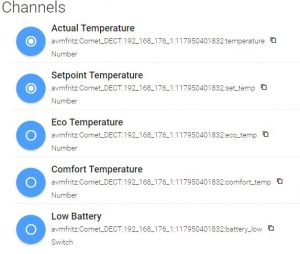
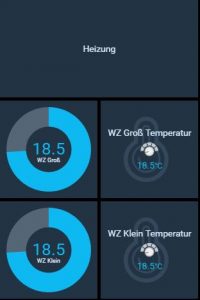

15 Kommentare
Quequeg · 20. Februar 2018 um 17:33
Ich habe an der Fritzbox 4Steckdosen und 1 Thermostat angebunden. OpenHAB findet eine Steckdose. Wie kann ich erkennen welche Steckdose es ist?
Lukas · 20. Februar 2018 um 17:47
Schönen guten Abend,
um herauszufinden, welche Steckdose es ist, hast du zwei Möglichkeiten. Zum Einen wird dir die Nummer des Aktors in Openhab angezeigt, welche du in der FritzBox wieder findest. Dazu navigierst du in der FritzBox zu Heimnetz und dort auf den Unterpunkt Smart Home. Hier kannst du durch den Stift die Aktoren bearbeiten. Im Bearbeitungsmodus wird dir die Nummer des Aktors (AIN) angezeigt. Darüber kannst du jeden Aktor identifizieren, denn diese Nummer ist eindeutig.
Zum Anderen kannst du an die Steckdosen eine Lampe anschließen und die Steckdose in Openhab einschalten. Sobald du siehst, dass die Lampe leuchtet, hast du die Steckdosen identifiziert.
Beide Möglichkeiten führen im Endeffekt zum gleichen Ziel.
Viel Spaß mit Openhab und deiner smarten Steuerung.
Oliver · 8. Februar 2018 um 13:56
Gibt es schon Beispiele wie Rules zu den Thermostaten in openHAB 2 erfolgreich programmiert wurden?
Lukas · 8. Februar 2018 um 17:50
Hallo Oliver, danke für die Frage. Bisher habe ich persönlich noch keine Rules am Laufen für die Thermostate. Ich musste diese vorübergehend erstmal einlagern. Sobald ich hierzu allerdings Neuigkeiten habe, werde ich das hier kommunizieren.
Frank · 13. Februar 2019 um 13:32
Hallo,
du sagst, dass du die Thermostate einlagern musstest. Haben die dann doch nicht so gut funktioniert? Hast du sie wieder in Betrieb genommen?
Viele Grüße
Frank
Lukas · 13. Februar 2019 um 18:08
Hallo Frank,
es lag weniger an der Technik, viel mehr an der Wohnung. Ich bin berufsbedingt vorübergehend umgezogen und habe hier keine Möglichkeit sie zu betreiben, da hier ein Gasofen zum Heizen genutzt wird.
Da ich allerdings bald wieder zurückziehen werde, will ich sie wieder in Betrieb nehmen und dann auch wieder vollständig einbinden.
Walde · 4. Dezember 2017 um 23:02
Hi mich würde sehr interessieren wie viele Thermostate man anbinden kann? Hat die fritzbox ein Limit?
Lukas · 5. Dezember 2017 um 10:56
Hallo,
also bei der FritzBox 7390 gibt es ein Limit von 12 DECT Thermostaten. Ich nehme an, dass das auch für andere FritzBoxen gilt.
Nachlesen kann man es hier: https://avm.de/service/fritzbox/fritzbox-7390/wissensdatenbank/publication/show/1634_Anzahl-Telefonie-und-DECT-Geraete-die-mit-FRITZ-Box-verwendet-werden-koennen/
OpenHAB Thermostate mit Alexa steuern - Hobbyblogging · 8. Februar 2020 um 08:01
[…] einem schon älteren Artikel ging es um die Integration von AVM-Thermostaten in OpenHAB. Damals sogar noch mit OpenHAB […]
Eberle Wiser im Langzeittest, smart und gut? - Hobbyblogging · 18. Januar 2020 um 08:00
[…] Wer nicht genau hinschaut könnte meinen, dass dieses Gerät keine smarte Funktionalität bietet. Meine Thermostate von AVM bzw. Comet wirken hingegen technischer, da diese auch ein Display integriert haben. So […]
Faulheit durch Smart Home? - Hobbyblogging · 9. November 2018 um 17:31
[…] bei einem Freund übernachtet und an diesem Abend nicht nach Hause gehen wird. Zuhause allerdings fährt die Heizung die Temperatur auf angenehme 22 Grad Celsius hoch, denn es ist definiert, dass man diese Temperatur ab 18 Uhr […]
6 Tipps für Smarthome und wie es gelingt · 30. April 2018 um 20:15
[…] und wie weit sie in deinen Alltag eingreifen soll. Egal, ob Lampen für farbliche Beleuchtung, Thermostate für das perfekte Raumklima oder Steckdosen um Energie zu sparen, es gibt für alles eine Lösung. Wieso du dennoch nicht […]
Smart TV in OpenHAB integrieren – Der Hobbyblog · 20. Oktober 2017 um 18:03
[…] gekoppelt. Geräte sollen zentral gesteuert und überwacht werden können. Doch neben Lampen oder Thermostaten, lassen sich noch viele weitere Geräte […]
FritzBox - Die beste Zentrale für Smarthome? – Der Hobbyblog · 29. September 2017 um 17:59
[…] den Steckdosen findet man im Sortiment für die FritzBox ebenfalls Thermostate, welche sich analog zu den Steckdosen integrieren lassen. Die Thermostate regeln die Heizkörper, […]
OpenHAB2 und die FritzBox - ein Traumpaar – Der Hobbyblog · 10. September 2017 um 12:57
[…] Dieser Beitrag hat eine Fortsetzung. […]